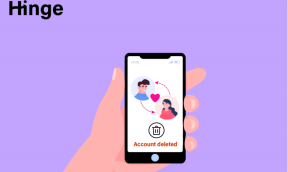VLC 미디어 플레이어를 사용하여 비디오에 만화 및 기타 효과를 추가하는 방법
잡집 / / November 29, 2021
VLC Media Player는 흥미로운 기능이 많이 포함된 놀라운 도구입니다. 이 중 일부는 이전에 이 블로그에서 이야기한 바 있습니다. VLC를 사용하여 비디오 변환 한 형식에서 다른 형식으로. 우리는 또한 그것을 사용하는 것에 대해 논의했습니다. 비디오 커팅 도구. 동일한 프로세스를 따라 오디오 파일을 편집할 수도 있습니다.
중요 사항: 우리는 썼다 VLC에 대한 놀라운 가이드 ~라고 불리는 VLC 미디어 플레이어에 대한 궁극적인 가이드. 아름다운 페이지와 다운로드 가능한 전자책으로 제공됩니다. 그것을 확인하십시오.
우리의 마지막 VLC에 대한 기사 비디오를 스트리밍하고 네트워크 옵션을 활용하는 방법을 보여 주었습니다. 해당 게시물의 댓글에서 VLC 팁을 공유한 독자 Geoff 덕분에 오늘 추가하는 방법을 보여드릴 수 있습니다. 만화 및 기타 비디오효과 및 필터 기분에 따라 비디오를 일치시키고 재생할 수 있습니다. 이러한 스타일과 변형은 읽을 수 있습니다. 계속 읽으십시오!
VLC를 사용하여 비디오 효과 및 필터 추가
이 세트와 함께 제공되는 옵션은 다양하므로 어린 시절로 돌아갈 수 있는 비디오 효과를 만드는 단계를 나열하겠습니다. 당신이 부모라면 이 트릭을 사용하여 자녀의 얼굴에 미소를 짓고 싶을 것입니다.
그럼 생성해보자 만화 우리가 이미 가지고 있는 것. 더 이상은 없어 영상 편집 한 번만 보기 위해.
1 단계: VLC Player 세션을 시작하고 도구. 옵션을 선택하십시오 효과 및 필터. 또는 다음을 사용하십시오. Ctrl+E 키보드에서 조합.

2 단계: 기본 탭에서 다음으로 이동합니다. 비디오 효과 표시되는 보조 탭에서 이미지 수정.

3단계: 이제 확인 구배 상자, 드롭 방법 선택할 메뉴 가장자리 그리고 가지고 색상 그리고 만화 확인란이 선택되었습니다.

4단계: 이 창을 닫고 재생할 파일을 엽니다. 대부분의 사람들이 하는 것처럼 드래그 드롭 옵션을 사용하거나 미디어>파일 열기. 당신이 키보드 사용자라면 Ctrl+O.
메모: 현재 세션을 닫으면 효과가 저장되지 않습니다. 그것을 장점이나 단점으로 생각하십시오. 그것은 당신이 그것을 보는 방식입니다.
아래 이미지는 각각 만화 효과와 원본의 비교 캡처를 보여줍니다. 실제 느낌을 얻으려면 시도하십시오.

관심의 다른 효과는 다음과 같습니다 파도, 물 효과, 동작 흐림 효과, 환각 그리고 더 많은. 확인하고 싶을 수도 있습니다. 자르기 및 기하학 탭도 마찬가지입니다. 대비 및 밝기와 같은 기본 편집이 항상 존재하지만 색상 재미도 있습니다.
결론
가능한 모든 효과와 다양한 조합을 시도했습니다. 그들 대부분은 잘 작동했습니다. 나는 항상 사용자를 놀라게 할 무언가가 있는 것처럼 보이는 이 멋진 미디어 플레이어의 또 다른 기능을 발견하게 되어 매우 기뻤습니다. 당신은 어때요? VLC가 이것을 할 수 있다는 것을 알고 계셨습니까?
기사가 마음에 드셨나요? 그렇다면 VLC의 전자책을 좋아할 것입니다.
링크는 다음과 같습니다. VLC 미디어 플레이어에 대한 궁극적인 가이드.